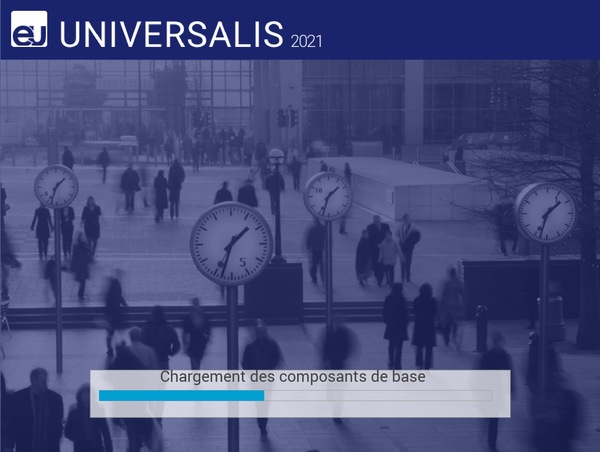Pour résoudre certains problèmes, l’assistance technique peut avoir besoin du journal d’installation.
Voici comment le trouver. Si vous utilisez Windows Ouvrez le Poste de travail. Pour cela, enfoncez en même temps les touches Windows et X, puis cliquez sur Gestion de l’ordinateur. Allez dans le dossier d’installation d’Universalis 2019 (par défaut, il s’agit de C :\Programmes\Universalis 2019)
Dans ce dossier, vous verrez un fichier nommé install.log : il s’agit du journal (...)
Accueil > Mots-clés > OS
Mac
Articles
-
 Où trouver le journal d’installation ?
Où trouver le journal d’installation ?
31 juillet 2020, par universalis -
 Comment trouver le journal d’installation d’Universalis 2020 ?
Comment trouver le journal d’installation d’Universalis 2020 ?
31 juillet 2020, par universalisPour résoudre certains problèmes, l’assistance technique peut avoir besoin du journal d’installation.
Voici comment le trouver. Si vous utilisez Windows Ouvrez le Poste de travail. Pour cela, enfoncez en même temps les touches Windows et X, puis cliquez sur Gestion de l’ordinateur. Allez dans le dossier d’installation d’Universalis 2020 (par défaut, il s’agit de C :\Programmes (x86)\Universalis 2020)
Dans ce dossier, vous verrez un fichier nommé install.log : il s’agit du journal (...) -
 Comment trouver le journal d’installation d’Universalis 2021 ?
Comment trouver le journal d’installation d’Universalis 2021 ?
4 août 2020, par universalisPour résoudre certains problèmes, l’assistance technique peut avoir besoin du journal d’installation.
Voici comment le trouver. Si vous utilisez Windows Ouvrez le Poste de travail. Pour cela, enfoncez en même temps les touches Windows et X, puis cliquez sur Gestion de l’ordinateur. Allez dans le dossier d’installation d’Universalis 2021 (par défaut, il s’agit de C :\Programmes\Universalis 2021)
Dans ce dossier, vous verrez un fichier nommé install.log : il s’agit du journal (...) -
 L’application ne démarre pas
L’application ne démarre pas
4 août 2020, par universalis -
 Configurations recommandées pour UNIVERSALIS 2021
Configurations recommandées pour UNIVERSALIS 2021
4 août 2020, par universalisConfigurations recommandées pour UNIVERSALIS 2021
- Windows 7, Windows 8, Windows 10, Windows 11
- Mac OS 10.13 à 10.15, Mac OS 11 (Big Sur)
Universalis 2021 fonctionne également avec Mac OS 12 (Monterey). Universalis 2022 fonctionne sur les Mac équipés d’un processeur Intel ou d’un processeur Apple Silicon M1.
-
 Message « InstallerUniversalis2021.app » souhaite accéder aux fichiers d’un volume amovible
Message « InstallerUniversalis2021.app » souhaite accéder aux fichiers d’un volume amovible
17 septembre 2020, par universalisLors de l’installation d’Universalis 2021 sur Mac, vous verrez peut-être le message suivant :
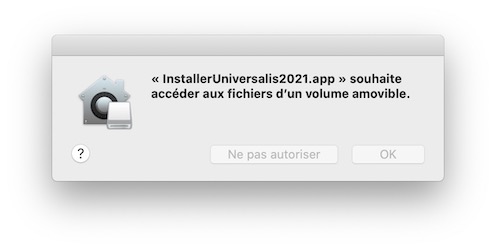
Si c’est le cas, cliquez sur le bouton OK avant de continuer l’installation. Si vous n’autorisez pas, l’installation se poursuivra, mais vous ne pourrez pas utiliser Universalis 2021 correctement.
Si vous installé en choisissant l’option "Ne pas autoriser", voici comment faire pour pouvoir installer et utiliser Universalis 2021 normalement.
-
 Message « InstallerUniversalis2020.app » souhaite accéder aux fichiers d’un volume amovible
Message « InstallerUniversalis2020.app » souhaite accéder aux fichiers d’un volume amovible
18 septembre 2020, par universalisLors de l’installation d’Universalis 2020 Mac OS 10.15 (Catalina), vous verrez peut-être le message suivant :
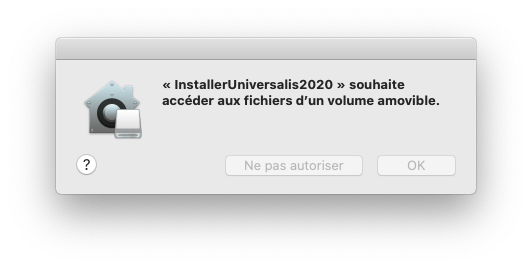
Si c’est le cas, cliquez sur le bouton OK avant de continuer l’installation. Si vous n’autorisez pas, l’installation se poursuivra mais vous ne pourrez pas utiliser Universalis 2020 correctement.
Si vous avez choisi l’option Ne pas autoriser, nous vous indiquons comment faire pour pouvoir installer et utiliser Universalis 2020 normalement.
-
 Mise à jour corrective EU2021-01 pour Mac
Mise à jour corrective EU2021-01 pour Mac
24 septembre 2020, par universalisCette mise à jour corrige une anomalie rencontrée lors de l’utilisation du dictionnaire anglais - français (certaines définitions n’étaient pas affichées).
-
 L’installation est très rapide et l’application ne démarre pas
L’installation est très rapide et l’application ne démarre pas
28 septembre 2020, par universalisSi, sur Mac OS 10.15 (Catalina) ou MacOS 11 (Big Sur), vous constatez que l’installation est très rapide, nous vous conseillons de suivre cette procédure pour pouvoir installer et utiliser Universalis 2021.
-
 Installation d’Universalis 2021 sur Big Sur (mac M1 ou Intel)
Installation d’Universalis 2021 sur Big Sur (mac M1 ou Intel)
2 mars 2021, par universalisUniversalis 2021 a été développé avant la publication de MacOS Big Sur et la mise sur le marché des nouveaux Mac à puce M1. L’application fonctionne cependant très bien sur cette version du système et sur les Mac récents. Il convient juste d’être attentif au message d’information s’affichant au cours de l’installation.